Mithilfe dieser Funktion wird das Druckbild verkleinert.
Zudem können mehrere Seiten auf einem einzelnen Blatt Papier gedruckt
werden. Sie können lediglich die erste Seite im Originalformat und
mehrere der folgenden verkleinerten Seiten auf den folgenden Blättern
drucken.
Wenn beispielsweise [2-auf] (2 Seiten pro Blatt) oder
[4-auf] (4 Seiten pro Blatt) ausgewählt wird, ergeben sich
je nach ausgewählter Seitenreihenfolge die folgenden Druckergebnisse.
Dies ist besonders nützlich, wenn Sie mehrere Bilder wie zum
Beispiel Fotos auf einem einzelnen Blatt Papier drucken und Papier
sparen wollen. In Kombinationen mit dem 2-seitigen Drucken kann
noch mehr Papier gespart werden.
|
2-Up (2 Seiten pro Blatt) |
||
|
Links nach rechts  |
Rechts nach links 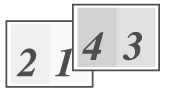 |
Oben nach unten (bei querformatiger Druckausrichtung)  |
|
4-Up (4 Seiten pro Blatt) |
|||
|
Rechts und unten  |
Unten und rechts  |
Links und unten  |
Unten und links  |
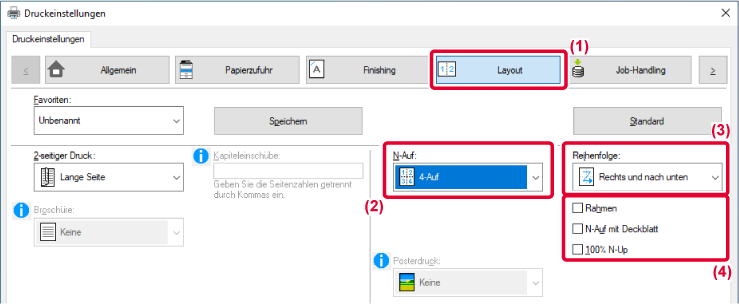
 angezeigt wird.
angezeigt wird.
 ). (nur PCL6)
). (nur PCL6) ), werden die Seiten mit voller Größe
des Originals gedruckt. Bei Auswahl von [Rahmen] zu diesem Zeitpunkt
wird nur der Rahmen ausgedruckt.
), werden die Seiten mit voller Größe
des Originals gedruckt. Bei Auswahl von [Rahmen] zu diesem Zeitpunkt
wird nur der Rahmen ausgedruckt.

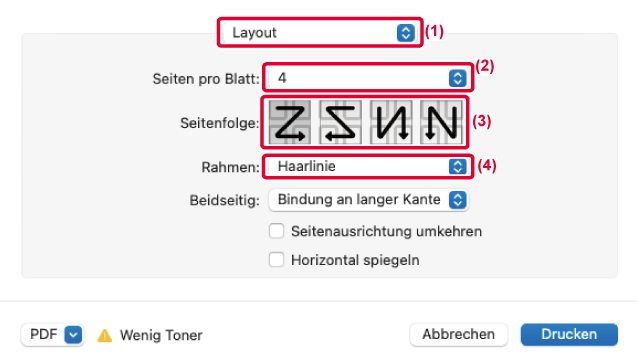
Version 05a / bp70m65_usr_05a_de